MP4
- 1. Andere Formate zu MP4 konvertieren+
-
- 1.1 MOV zu MP4 konvertieren
- 1.2 FLV zu MP4 konvertieren
- 1.3 AVCHD zu MP4 konvertieren
- 1.4 AVCHD zu MP4 auf Mac konvertieren
- 1.5 WMV zu MP4 konvertieren
- 1.6 IFO zu MP4 konvertieren
- 1.8 DVD zu MP4 konvertieren
- 1.10 M4V zu MP4 konvertieren
- 1.11 VOB zu MP4 konvertieren
- 1.12 VHS zu MP4 konvertieren
- 1.13 Video_TS zu MP4 konvertieren
- 1.14 Torrent zu MP4 konvertieren
- 1.15 SRT zu MP4 konvertieren
- 1.16 Windows Movie Maker zu MP4 konvertieren
- 1.17 AVI zu MP4 konvertieren
- 1.18 Kostenlos MKV zu MP4 konvertieren
- 1.19 WWE Match Video zu MP4 konvertieren
- 1.20 WTV zu MP4 konvertieren
- 1.21 RMVB zu MP4 konvertieren
- 1.22 MPEG zu MP4 auf Mac
- 1.23 MPEG4 zu MP4 konvertieren
- 1.24 iTunes zu MP4 konvertieren
- 1.25 M4V zu MP4 auf Mac
- 2. MP4 zu anderer Formaten konvertieren+
- 3. MP4 Tipps+
-
- 3.1 Metadata für MP4 bearbeiten
- 3.2 Größe der MP4 reduzieren
- 3.3 MP4 kleiner machen
- 3.4 Top Online AVI zu MP4 Konverter
- 3.5 Untertitel machen
- 3.7 M4V Datei komprimieren
- 3.8 DIVX zu M4V konvertieren
- 3.9 M4V zu MPG konvertieren
- 3.10 MP4 zu HTML5 konvertieren
- 3.11 MPEG aufteilen
- 3.12 Kostenloser MP4 Converter
- 3.13 MP4 Encoder
- 3.15 Handbrake Alternative
- Laden Sie UniConverter herunter, um Videos zu konvertieren:
Online Video Converter zu MP4: Wie man Videodateien zu MP4 konvertiert Online und Kostenlos
Videokonvertierungstools sind aufgrund der Verfügbarkeit einer breiten Palette von Formaten sehr gefragt. Aufgrund der technischen Spezifikationen ist die Kompatibilität der Videoformate von Gerät zu Gerät unterschiedlich. Wenn Ihr Format also nicht auf Ihrem Gerät wiedergegeben werden konnte, müssen Sie es in ein unterstütztes Format konvertieren. Anstatt Ihr Format für jedes einzelne Gerät zu ändern, ist die Entscheidung für ein universelles Format sinnvoll und was kann eine bessere Wahl als MP4 sein. Aufgrund seiner komprimierten Natur und guten Qualität ist MP4 eines der am häufigsten verwendeten Videoformate, das auf fast allen Arten von Geräten abgespielt werden kann. Unten im Artikel wird derOnline Video Converter zu MP4 und seine aktualisierten Alternativen zum Konvertieren von Video zu Mp4 diskutiert.
- Teil 1. Warum benötigen Sie einen Online-Video-Konverter zu MP4?
- Teil 2. Top 6 kostenloser Online-Video-Konverter zu MP4
- Teil 3. Nachteile des Online Video Converter zu MP4
- Teil 4. Beste Alternative für Online Video Converter zu MP4
Teil 1. Warum benötigen Sie einen Online-Video-Konverter zu MP4?
Der Online-Videokonverter in MP4 ist das am häufigsten verwendete Werkzeug, wenn es um Konvertierungsanforderungen geht. Die Online-Tools erweisen sich in mehrfacher Hinsicht als vorteilhaft, wie unten erwähnt:
- Sie müssen es nicht herunterladen und installieren.
Die Mehrheit der Online-Programme verhindert, dass Sie Probleme mit dem Download- und Installationsprozess haben, da sie online über Ihren Browser funktionieren. Somit sind diese Tools einfach zu bedienen und belegen keinen unnötigen Speicherplatz auf Ihrem Computer.
- Kostenlos
Taschenfreundlich ist ein weiterer Vorteil der Verwendung von Online-Videokonvertern. Die meisten der Online-Programme sind kostenlos verfügbar und haben eine anständige Funktionsliste. So können Sie Ihren kostenlosen Online-Videokonverter in MP4 verwenden, wenn Sie grundlegende Konvertierungsfunktionen benötigen.
- Einfach zu bedienen und frei konvertierbar, überall und jederzeit.
Online-Tools wurden unter Berücksichtigung der Bedürfnisse von nicht-technischen Nutzern entwickelt. So, selbst wenn Sie nicht allzu professionell mit der Technologie umgehen, können Sie diese Tools leicht für die Konvertierung Ihrer Videodateien verwenden. Da diese Tools keine Installation benötigen, gibt es auch keine Einschränkungen, die von einem bestimmten PC aus verwendet werden können. So können Sie Online-Konverter überall und jederzeit einsetzen.
Teil 2. Top 6 kostenloser Online-Video-Konverter zu MP4
Es gibt eine anständige Anzahl von Online-Programmen, die es ermöglichen, Videodateien in MP4 zu konvertieren. Eine Zusammenfassung der Top 6 der kostenlosen Online-Tools finden Sie unten.
1. Online UniConverter
Online UniConverter ist ein kostenloser Online-Videokonverter, der die gängigsten Videoformate wie MP4/AVI/MKV/MPEG und viele andere unterstützt. Es unterstützt auch die Konvertierung von Audiodateien wie MP3/WAV/M4A, etc. Es hat eine einfach zu bedienende Oberfläche und Sie können Ihre Konvertierung innerhalb weniger Minuten abschließen. Es hat ein Kundensupport-Center, so dass Sie dessen Mitarbeiter bei Bedarf jederzeit finden können.
Vorteile:
- Unterstützt die meisten gängigen Video-/Audioformate zur Konvertierung.
• Einfach zu bedienende Benutzeroberfläche und hochwertige Ausgabe.
• Die kostenlose Version unterstützt bis zu 100 MB Dateigröße gleichzeitig.

2. Online Convert
Dies ist eines der beliebtesten Online-Tools, das die Konvertierung einer Reihe von Videoformaten wie MKV, AVI, MOV, FLV und anderen in MP4 ermöglicht. So funktioniert Online Convert auch als anständiges MKV zu MP4 online Programm. Das Programm ermöglicht das Hinzufügen von Dateien vom PC, Dropbox, Google Drive oder dessen URL zur Konvertierung. Das Programm ermöglicht auch die Anpassung von Dateien durch Bearbeiten von Bildschirmgröße, Videobitrate, Audioqualität und anderen Parametern.
Vorteile:
• Die kostenlose Version unterstützt nur 100 MB Datei für die Konvertierung.
• Für größere Dateien kann die kostenpflichtige Version ausgewählt werden.
• Mehrere Pläne für kostenpflichtige Versionen unterstützen zusätzliche Funktionen wie werbefreie Seiten, hohe Konvertierungsgeschwindigkeit, gleichzeitige Konvertierungen und andere.
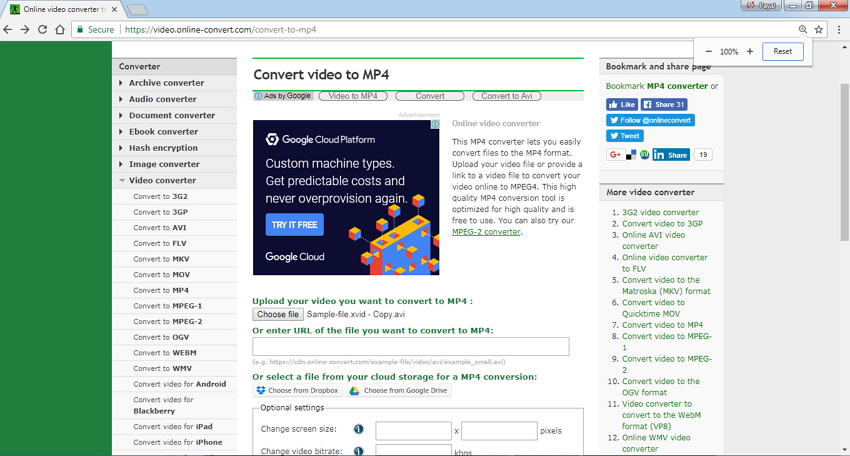
3. Files Conversion
Files Conversion ist ein einfach zu bedienendes kostenloses Online-Programm, das die Konvertierung von Videos in MP4 in schnellen Schritten ermöglicht. Das Programm unterstützt gängige Formate für die Konvertierung und benötigt keinen Download oder eine Installation. Für die Konvertierung müssen Sie lediglich das gewünschte Video von Ihrem PC hinzufügen, Ausgabeformat, Qualität und Größe auswählen.
Vorteile:
• Unterstützt gängige Videoformate wie 3GP, AVI, FLV, MPG, WMV, WAV und andere. So funktioniert es auch ein guter AVI zu MP4 Konverter .
• Ermöglicht die Auswahl der Qualität der Ausgabedatei aus den Optionen - niedrig, mittel, hoch und sehr hoch,
• Ermöglicht die Auswahl der Größe und Auflösung der Ausgabedatei.
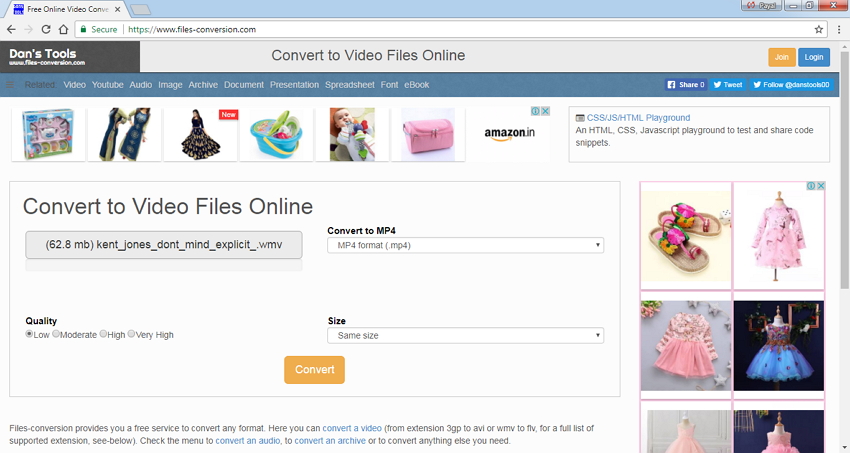
4. Convertio
Dieser kostenlose Online-Video-Konverter zu MP4 ist ein anständiges Programm, das alle gängigen Formate unterstützt. Sie können die Dateien entweder per Drag & Drop auf die Oberfläche ziehen oder vom PC, URL, hinzufügen. Google-Laufwerk oder Dropbox. Es können mehrere Dateien hinzugefügt werden und das Programm für die Stapelverarbeitung. Neben dem PC können die konvertierten Dateien auch auf Google Drive oder Dropbox gespeichert werden...,
Vorteile:
• Die kostenlose Version unterstützt nur 100 MB Dateien für die Konvertierung.
• Für eine größere Dateigröße können Sie sich für eine kostenpflichtige Version entscheiden, die mit mehreren Tarifen ausgestattet ist - 24 Stunden, Light, Basic und Unlimited.
• Die kostenpflichtige Version unterstützt zusätzliche Funktionen wie unbegrenzte Konvertierungsminuten pro Tag, unbegrenzte maximale Konvertierungszeit pro Datei, werbefreie Seiten, gleichzeitige Konvertierungen und andere.
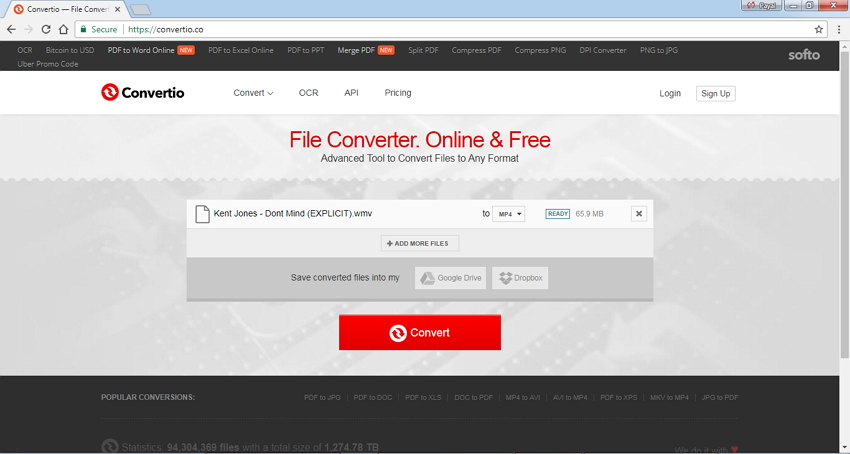
5. FileZigZag
FileZigZag ist ein beliebtes Online-Tool, das eine Reihe von Dateitypen und -formaten für die Konvertierung unterstützt. Mit Unterstützung mehrerer Formate funktioniert es auch als online MKV zu MP4 Konverter. Das Programm ist einfach zu bedienen, wo Sie die Videodatei hinzufügen, das Ausgabeformat auswählen und Ihre E-Mail-Adresse eingeben müssen. Der Download-Link für die konvertierte Datei wird an die gewünschte Mail-ID gesendet. Die Software muss nicht heruntergeladen oder installiert werden.
Vorteile:
• Die kostenlose Version des Programms unterstützt maximal 100 MB Datei für die Konvertierung.
• Man kann sich für einen registrierten, bezahlten professionellen Plan für größere Dateien entscheiden.
• Bezahlter Plan-Support Datei-Upload bis zu 1GB, Ausgabe Datei bis zu 2GB und unbegrenzte Dateikonvertierung bis zu 1GB.
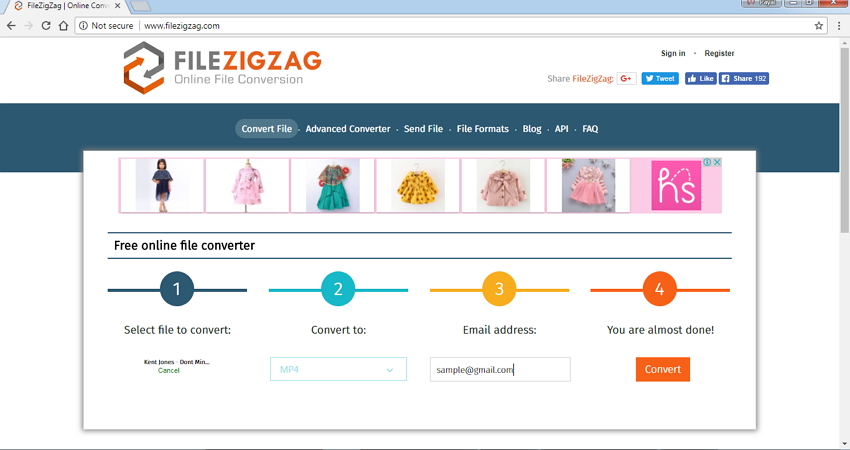
6. Zamzar
Dies ist ein weiterer Name in der Liste der besten Online-Konverter. Das Tool unterstützt alle gängigen Bild-, Video-, Audio-, Dokumenten- und andere Dateitypen für die Konvertierung. Für die Konvertierung von Dateien können Sie sie per Drag & Drop auf die Oberfläche ziehen oder von Ihrem PC aus hinzufügen. Wählen Sie anschließend das gewünschte Ausgabeformat aus und geben Sie Ihre E-Mail-Adresse ein, an der Sie den Download-Link der konvertierten Datei finden möchten. Beliebte Formate werden von Zamzar unterstützt, so dass Sie es als Online-Konverter MKV zu MP4 oder, AVI zu MP4 Konverter frei verwenden können.
Vorteile:
• Maximal 50 MB Datei können zur Konvertierung in die kostenlose Version hochgeladen werden.
• Das Programm enthält mehrere kostenpflichtige Pläne - Basic, Pro und Business, die eine maximale Dateigröße von 200 MB, 400 MB bzw. 2 GB unterstützen.
• Kostenpflichtige Pläne ermöglichen mehrere gleichzeitige Konvertierungen, Online-Speicher, Konvertierungen per E-Mail und andere Funktionen.
• Der kostenpflichtige Plan wird auch mit einem persönlichen Posteingang zur Verwaltung der Dateien geliefert.
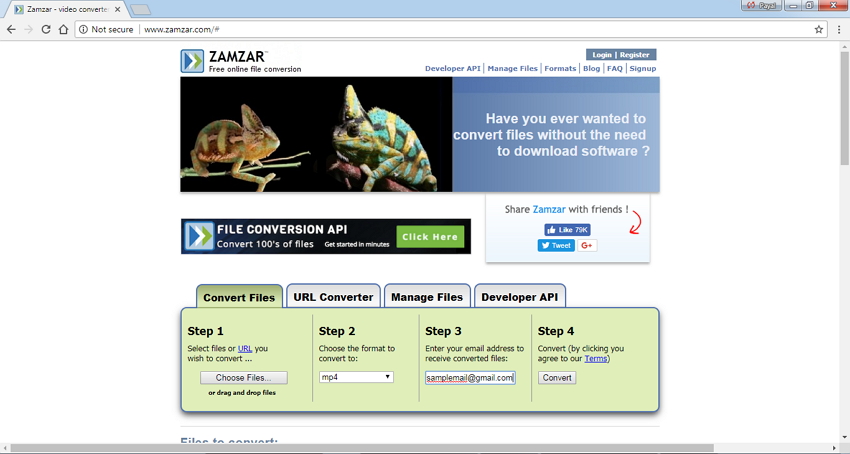
Teil 3. Nachteile des Online Video Converter zu MP4
Wie in den obigen Teilen des Artikels aufgeführt, gibt es eine Reihe von Vorteilen bei der Verwendung von Online-Konvertern. Auf der anderen Seite haben diese Wandler grundlegende Eigenschaften und sind nicht für den professionellen Bedarf geeignet. Es gibt viele Nachteile von Online-Videokonvertern, wie unten beschrieben.
- Unterstützte Formate begrenzt
Online-Videokonverter unterstützen gängige Videoformate. Die Art und Anzahl der Formate, die mit diesen Online-Tools konvertiert werden können, sind im Vergleich zu professioneller Desktop-Software begrenzt.
- Abhängig von der Internetverfügbarkeit
Da Online-Tools mit Ihrem Browser funktionieren, sind sie völlig abhängig von der Verfügbarkeit des Internets. Wenn Ihr Internet nicht stabil oder sehr langsam ist, wird es viel Zeit in Anspruch nehmen, eine Datei zu konvertieren.
- Langsame Umwandlungsgeschwindigkeit
Die Konvertierungsgeschwindigkeit der Online-Tools ist langsam und hängt auch von der Geschwindigkeit Ihrer Internetverbindung ab.
- Eingeschränkte Funktionen
Da die meisten Online-Programme frei nutzbar sind, sind die unterstützten Funktionen eingeschränkt. Die meisten dieser Tools unterstützen keine Funktionen wie Stapelverarbeitung, Bearbeitungswerkzeuge, gerätespezifische Formatkonvertierung und andere.
Teil 4. Beste Alternative für Online Video Converter zu MP4
In Anbetracht der oben genannten Nachteile kann man feststellen, dass Online-Tools nicht die perfekte Wahl sind, wenn Sie nach verlustfreier Qualitätskonvertierung mit zusätzlichen Funktionen suchen. In Situationen, in denen Sie mehrere Dateien mit superschneller Geschwindigkeit und zusätzlichen Rüschen konvertieren möchten, wäre die beste Alternative zu Online-Konvertern professionelle Software wie Wondershare UniConverter. Diese Desktop-Software arbeitet mit Windows und Mac-System und ermöglicht die Konvertierung von Videodateien in MP4 und andere Formate. Im Gegensatz zu Online-Konvertern ist diese Desktop-Software nicht von der Internetverbindung abhängig, sie hat eine extrem schnelle Konvertierungsgeschwindigkeit und ist mit einer Reihe zusätzlicher Funktionen ausgestattet. Lesen Sie unten weiter, um die Hauptfunktionen der Software zu kennen, die sie bei den Benutzern beliebt macht:
 Wondershare UniConverter - All-in-One Video Converter (Mojave enthalten)
Wondershare UniConverter - All-in-One Video Converter (Mojave enthalten)

- Unterstützt mehr als 1.000+ Video-/Audioformate für die Konvertierung.
- Beste Online-Video-Konverter zu MP4 Alternative zur Konvertierung von Dateien mit 30x schnellerer Geschwindigkeit.
- Unterstützung der Stapelverarbeitung für die Konvertierung mehrerer Dateien gleichzeitig.
- Eingebaute Videobearbeitungswerkzeuge helfen bei der Anpassung von Dateien, wie z.B. Trimmen, Zuschneiden, Hinzufügen von Wasserzeichen, Untertiteln usw.
- Laden Sie Videos von mehr als 10.000 Websites herunter, indem Sie URLs einfügen.
- Brennen Sie Videos in jedem Format auf DVD mit kostenlosen DVD-Menüvorlagen.
- Zusätzliche Toolbox mit Funktionen von Fix Video Metadata, Video Compressor, GIF Maker, Screen Recorder und mehr.
- Unterstütztes Betriebssystem: Windows 10.8.7.2003/XP/Vista, Mac OS 10.15 (Catalina), 10.14, 10.13, 10.12, 10.11, 10.10, 10.9, 10.8, 10.7, 10.6.
Video-Tutorial zur Konvertierung von Videoformaten mit der besten Online-Video-Konverter zu MP4 Alternative
Schritte zur Konvertierung von Videos in MP4 mit Wondershare UniConverter:
Schritt 1 Dateien zur Online Video Converter in MP4 Alternative hinzufügen
Nachdem Sie die Software heruntergeladen und auf Ihrem PC/Mac installiert haben, öffnen Sie sie und Sie gelangen zu einer neuen Schnittstelle unter Konvertieren. Klicken Sie auf die Schaltfläche +Datei hinzufügen in der linken oberen Ecke, um die Suche zu öffnen und die lokalen Videos hinzuzufügen, die Sie in MP4 konvertieren möchten.
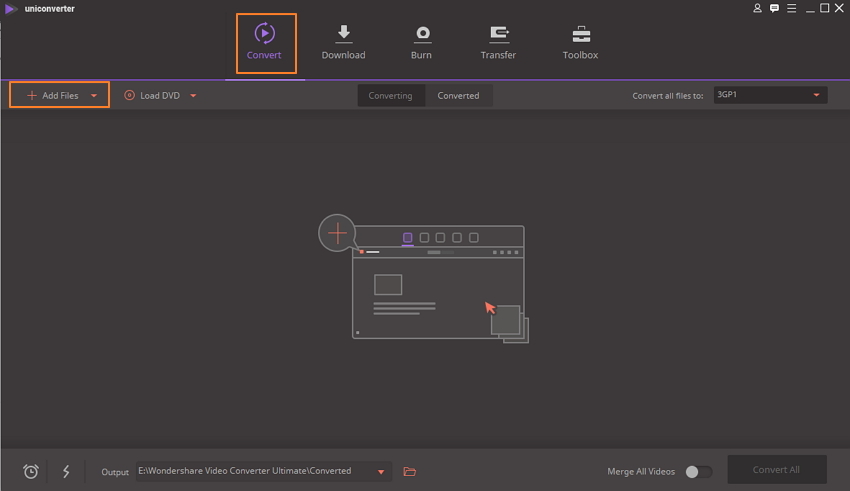
Schritt 2 MP4 als Zielformat auswählen
Sobald die Videodatei der Softwareoberfläche hinzugefügt wurde, öffnen Sie das Dropdown-Menü neben Alle Dateien konvertieren zu:. Wählen Sie MP4 als Ausgabeformat und die gewünschte Videoauflösung aus der Registerkarte Video.
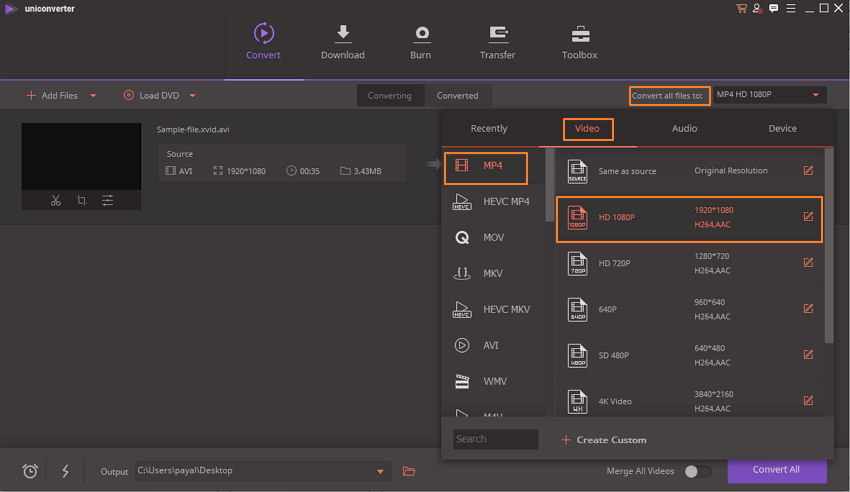
Schritt 3 Videodateien in MP4 konvertieren
Klicken Sie abschließend auf die Schaltfläche Alle konvertieren, um den Konvertierungsvorgang zu starten. Der Zielort, an dem die konvertierte MP4-Datei gespeichert werden soll, kann im Ordner Ausgabe ausgewählt werden.
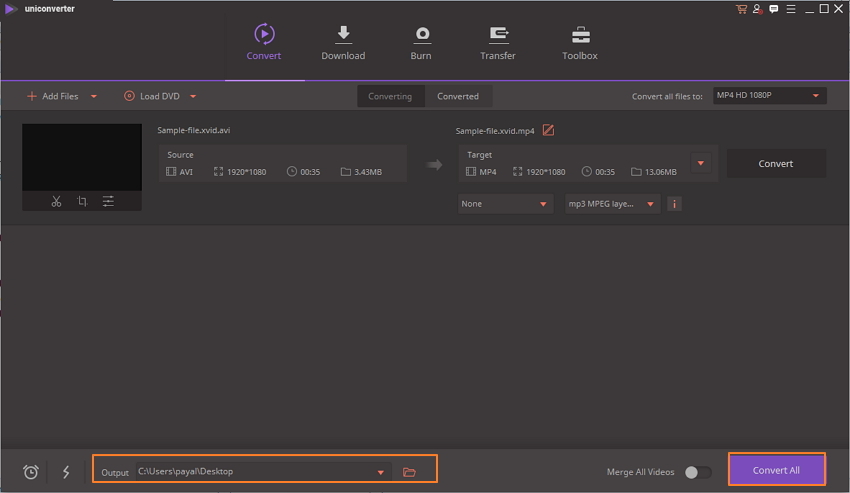
Hinweis: Wondershare UniConverter unterstützt die Dateikonvertierung zwischen 1000 Formaten. Wenn Sie also nicht in der Lage sind, MKV in MP4 online zu konvertieren, oder Ihr Tool nicht unterstützt, um MOV in MP4 online zu konvertieren, ist Wondershare Online Video Converter Alternative da, um sich um Ihre Bedürfnisse zu kümmern.
So Sie können entweder für Online-Videokonverter zu MP4 für grundlegende Konvertierungsanforderungen wählen oder Wondershare UniConverter für superschnellen, verlustfreien Videoumwandlungen installieren.





